Cómo crear un acceso directo a Windows Update en Windows 10

Con Windows 10, Microsoft se está alejando lentamente del Panel de control a favor de la nueva aplicación de configuración que brinda una mayor uniformidad y coherencia lugar para configurar configuraciones clásicas y avanzadas. Pero, ¿cómo se abre una página en particular fácilmente desde un atajo?
Casi todas las páginas de Configuración tienen su propio URI (Identificador Uniforme de Recursos) que le permite abrir cualquier página de Configuración directamente con un comando especial. Si bien puede fijar configuraciones al menú Inicio, no puede tener acceso directo a configuraciones específicas desde el escritorio. Pero, si conoce el URI, puede crear fácilmente accesos directos en el escritorio para acceder a su configuración favorita.
Abra una página de configuración directamente
Presione "Win + R" para abrir el cuadro de diálogo Ejecutar. Escriba o copie y pegue el comando apropiado en el cuadro Ejecutar. La lista de comandos está disponible en el sitio web de winaero. Por ejemplo, use el comando;
ms-settings: windowsupdatepara abrir directamente la página de configuración de "Windows Update". Utilice el comando
ms-settings: notificacionespara abrir directamente la página de configuración de "Notificaciones y acciones".
Crear un acceso directo en el escritorio
Elija a qué configuraciones desea acceder y copie una de las rutas de configuración . Por ejemplo,ms-settings: windowsupdatepara acceder directamente a la página de configuración de Windows Update. Haga clic derecho en un espacio vacío en el escritorio, seleccione "Nuevo" y haga clic en "Acceso directo". Se abrirá una nueva ventana. Ahora pegue el URI para la Actualización de Windows y haga clic en "Siguiente".
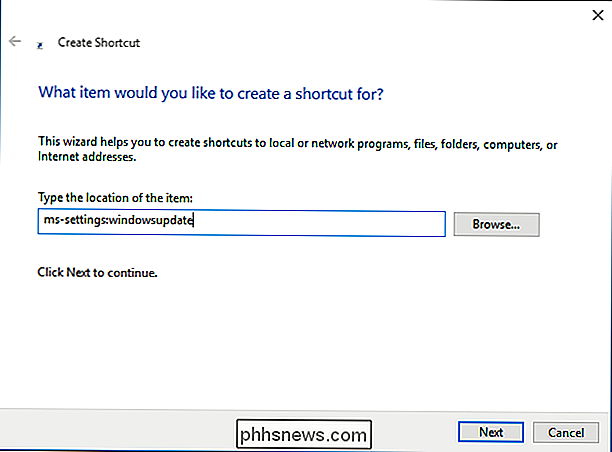
Elija un nombre para el acceso directo, en este caso "Actualización de Windows" y haga clic en "Finalizar".
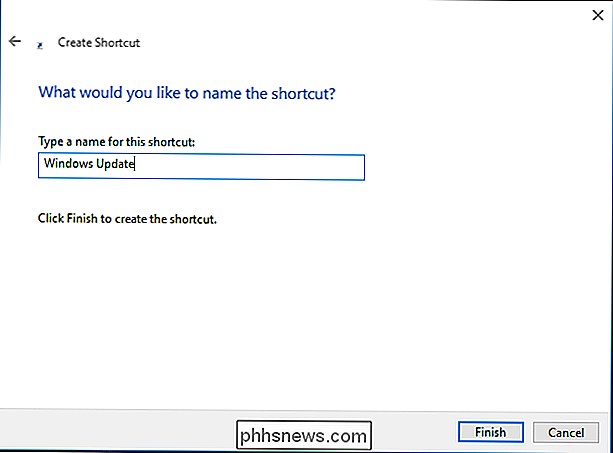
Haga doble clic en el acceso directo y se abrirá la Configuración a la página que ha especificado. Haga clic derecho y mantenga presionado el nuevo acceso directo de Windows Update y haga clic en "Propiedades". Haga clic en la pestaña "Documento web", luego haga clic en "Cambiar icono".

Seleccione su icono y haga clic en "Aceptar". Ahora puede acceder a Windows Update directamente desde el escritorio. Si lo desea, puede anclar a la barra de tareas, pin para iniciar, agregar a Todas las aplicaciones, o mover este atajo a donde desee para un uso más fácil.

Solucione problemas y analice el Wi-FI de su Mac Con la herramienta de diagnóstico inalámbrico
Incluyen una herramienta de diagnóstico inalámbrico que puede ayudarlo a acelerar su red Wi-Fi y mejorar la intensidad de la señal. También incluye muchas herramientas adicionales para usuarios avanzados. Esta herramienta es útil para todos, desde principiantes hasta expertos en Mac, pero está un poco oculta.

Cómo montar su unidad de sistema de Windows 10 (u 8) en Linux
Si tiene un sistema de arranque dual de Linux junto con Windows 10, 8 o 8.1 y desea montar su sistema de Windows partición y acceder a sus archivos, se encontrará con un problema. Verá un error que dice "La partición NTFS está hibernada" debido a la nueva función de arranque híbrido, que le impide acceder a sus archivos.



